SolidWorks中生成自定义结构件轮廓_图文(精)
- 格式:doc
- 大小:213.50 KB
- 文档页数:3
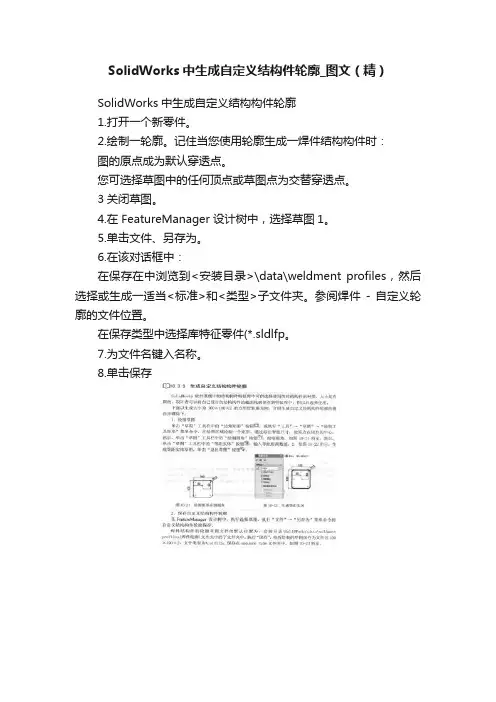
SolidWorks中生成自定义结构件轮廓_图文(精)
SolidWorks中生成自定义结构构件轮廓
1.打开一个新零件。
2.绘制一轮廓。
记住当您使用轮廓生成一焊件结构构件时:
图的原点成为默认穿透点。
您可选择草图中的任何顶点或草图点为交替穿透点。
3关闭草图。
4.在 FeatureManager 设计树中,选择草图1。
5.单击文件、另存为。
6.在该对话框中:
在保存在中浏览到<安装目录>\data\weldment profiles,然后选择或生成一适当<标准>和<类型>子文件夹。
参阅焊件- 自定义轮廓的文件位置。
在保存类型中选择库特征零件(*.sldlfp。
7.为文件名键入名称。
8.单击保存
论坛里面有型材GB,下载放到SolidWorks\da\weldment profiles目录下即可.。
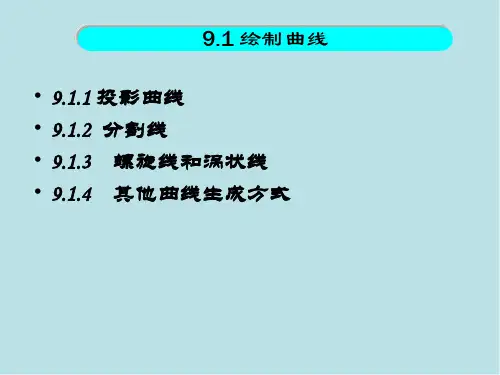

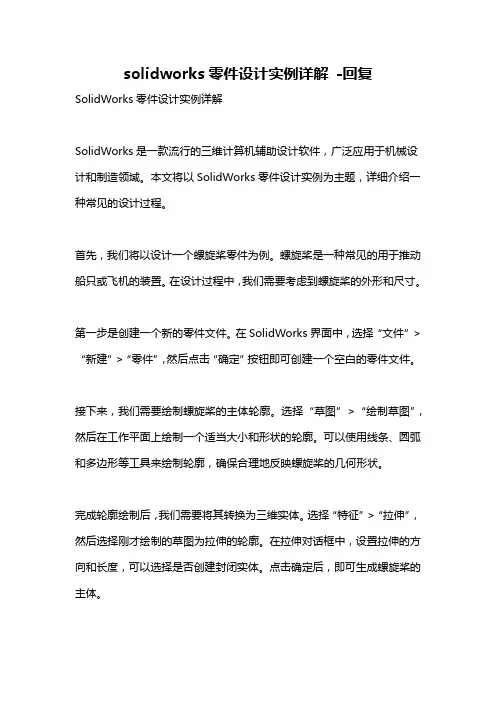
solidworks零件设计实例详解-回复SolidWorks零件设计实例详解SolidWorks是一款流行的三维计算机辅助设计软件,广泛应用于机械设计和制造领域。
本文将以SolidWorks零件设计实例为主题,详细介绍一种常见的设计过程。
首先,我们将以设计一个螺旋桨零件为例。
螺旋桨是一种常见的用于推动船只或飞机的装置。
在设计过程中,我们需要考虑到螺旋桨的外形和尺寸。
第一步是创建一个新的零件文件。
在SolidWorks界面中,选择“文件”>“新建”>“零件”,然后点击“确定”按钮即可创建一个空白的零件文件。
接下来,我们需要绘制螺旋桨的主体轮廓。
选择“草图”>“绘制草图”,然后在工作平面上绘制一个适当大小和形状的轮廓。
可以使用线条、圆弧和多边形等工具来绘制轮廓,确保合理地反映螺旋桨的几何形状。
完成轮廓绘制后,我们需要将其转换为三维实体。
选择“特征”>“拉伸”,然后选择刚才绘制的草图为拉伸的轮廓。
在拉伸对话框中,设置拉伸的方向和长度,可以选择是否创建封闭实体。
点击确定后,即可生成螺旋桨的主体。
接下来,我们需要在主体上添加螺旋桨的刀片。
选择“草图”>“绘制草图”,在主体的某个平面上绘制一个刀片的轮廓。
这个轮廓可以是一个横截面图,也可以是一个剖面图,具体取决于螺旋桨的设计需求。
完成刀片轮廓绘制后,选择“特征”>“拉伸剪切”,然后选择刚才绘制的草图为拉伸的轮廓。
在拉伸剪切对话框中,设置拉伸的方向和长度,可以选择是否创建封闭实体。
点击确定后,即可在主体上添加刀片。
对于螺旋桨的特定设计要求,我们可能需要添加更多的特征和细节。
例如,可以通过放样、放样剪切或添加孔等操作来实现螺旋桨的进一步设计。
完成零件的设计后,我们可以对其进行一些修整和修正。
选择“评估”>“几何性能”>“体积特征”,以确保零件的体积满足设计要求。
选择“评估”>“质量特征”,以检查零件的质量和重心位置。
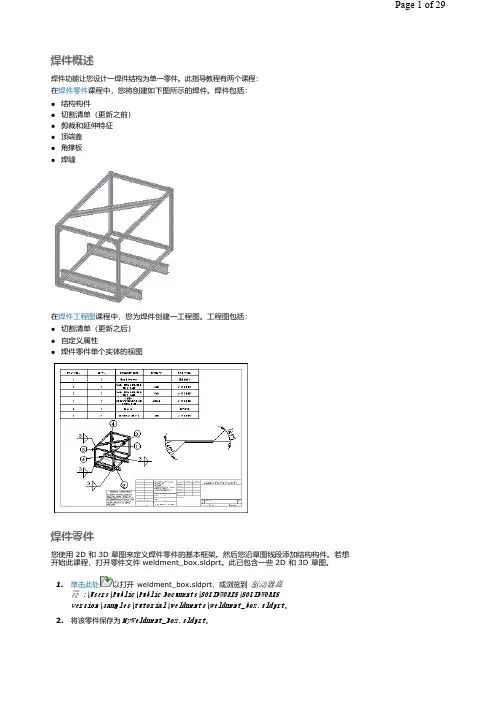
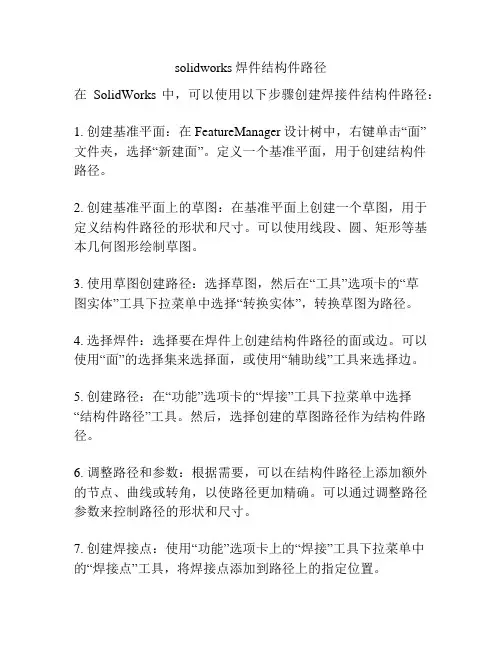
solidworks焊件结构件路径
在SolidWorks中,可以使用以下步骤创建焊接件结构件路径:
1. 创建基准平面:在FeatureManager设计树中,右键单击“面”文件夹,选择“新建面”。
定义一个基准平面,用于创建结构件路径。
2. 创建基准平面上的草图:在基准平面上创建一个草图,用于定义结构件路径的形状和尺寸。
可以使用线段、圆、矩形等基本几何图形绘制草图。
3. 使用草图创建路径:选择草图,然后在“工具”选项卡的“草
图实体”工具下拉菜单中选择“转换实体”,转换草图为路径。
4. 选择焊件:选择要在焊件上创建结构件路径的面或边。
可以使用“面”的选择集来选择面,或使用“辅助线”工具来选择边。
5. 创建路径:在“功能”选项卡的“焊接”工具下拉菜单中选择“结构件路径”工具。
然后,选择创建的草图路径作为结构件路径。
6. 调整路径和参数:根据需要,可以在结构件路径上添加额外的节点、曲线或转角,以使路径更加精确。
可以通过调整路径参数来控制路径的形状和尺寸。
7. 创建焊接点:使用“功能”选项卡上的“焊接”工具下拉菜单中
的“焊接点”工具,将焊接点添加到路径上的指定位置。
8. 完成:根据需要重复以上步骤,直到完成所需的结构件路径。
请注意,这只是SolidWorks中创建焊接件结构件路径的一种
方法,具体的步骤可能因软件版本和个人需求而略有不同。


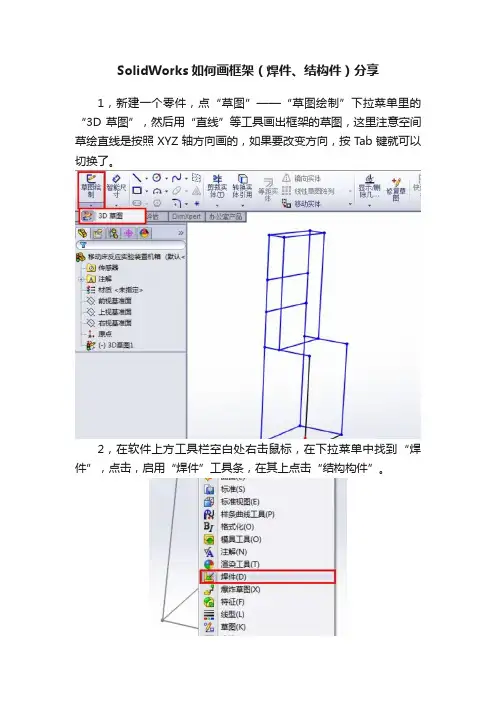
SolidWorks如何画框架(焊件、结构件)分享
1,新建一个零件,点“草图”——“草图绘制”下拉菜单里的“3D草图”,然后用“直线”等工具画出框架的草图,这里注意空间草绘直线是按照XYZ轴方向画的,如果要改变方向,按Tab键就可以切换了。
2,在软件上方工具栏空白处右击鼠标,在下拉菜单中找到“焊件”,点击,启用“焊件”工具条,在其上点击“结构构件”。
3,选择你所需要的结构件,然后在3D草图的线条上点击,就会自动生成结构件了。
这里要注意一下,点线条不是一下全部点完,而是要分组的。
比如地面四条一组,其上竖着的四条另一组(点完一组后,点“新组”按钮就会创建新组了),这样管与管的连接处才不会出现错误。
4,所有的结构件都装好后,确定,就可以得到如图所示的框架模
型了。
可以发现结构件是以所画的3D草图线条为中心线摆放的,所以如果我们所画的线条是弯的,结构件也会顺着草图轨迹弯掉。
完。
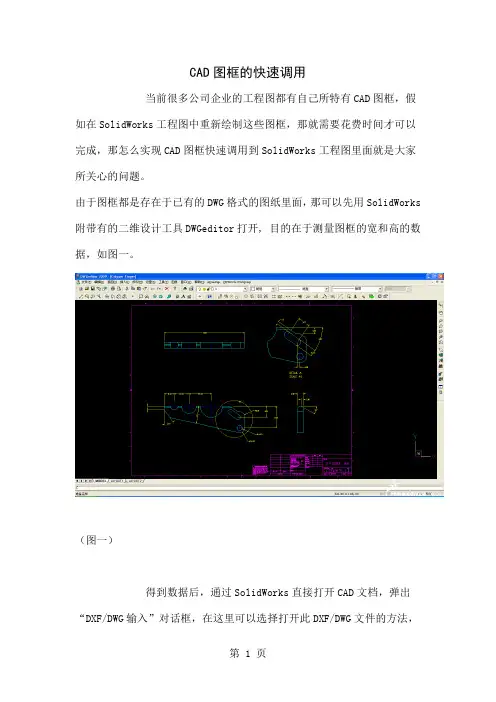
CAD图框的快速调用当前很多公司企业的工程图都有自己所特有CAD图框,假如在SolidWorks工程图中重新绘制这些图框,那就需要花费时间才可以完成,那怎么实现CAD图框快速调用到SolidWorks工程图里面就是大家所关心的问题。
由于图框都是存在于已有的DWG格式的图纸里面,那可以先用SolidWorks 附带有的二维设计工具DWGeditor打开, 目的在于测量图框的宽和高的数据,如图一。
(图一)得到数据后,通过SolidWorks直接打开CAD文档,弹出“DXF/DWG输入”对话框,在这里可以选择打开此DXF/DWG文件的方法,我们需要SolidWorks工程图,所以如图二选择好相应的选项。
(图二)点击“Next”,切换到“DXF/DWG输入---工程图图层映射”对话框,因为CAD文档多数有多个图层,所以在这里挑选出属于图框的图层,如图三所示。
(图三)点击“Next”,切换到“DXF/DWG输入---文件设定”对话框,这里就是CAD图框调用的重点:1:“字体属性”默认打钩,以保证字体宽度与整个图纸比例一致。
2:“输入文件属性”就按照之前测量图框宽和高的单位来选择。
3:“输出文件属性”的纸张大小选项中选择“用户定义”,接下来把图框宽和高数据相应填写上去。
4:“工程图图纸比例”设置为1:1。
5:“几何体定位”选择在图纸中居中。
完成后如图四所示。
(图四)点击“Finish”后,假如出现如图五的提示,可以直接按”关闭”来跳过。
(图五)接下来就可以看到CAD图框已经自动添加到SolidWorks工程图中,如图六所示。
(图六)不过这个时候图框还没真正成为SolidWorks工程图图框,所以需要先把整个图框剪切下来,然后进入“编辑图纸格式”状态,再粘贴上去,放置好位置后退出“编辑图纸格式”状态,最后一步把工程图另存为“工程图模板”格式,如图七所示(图七)保存后,CAD图框的快速转换操作正式完成,新建工程图时就可以得到想要图框。
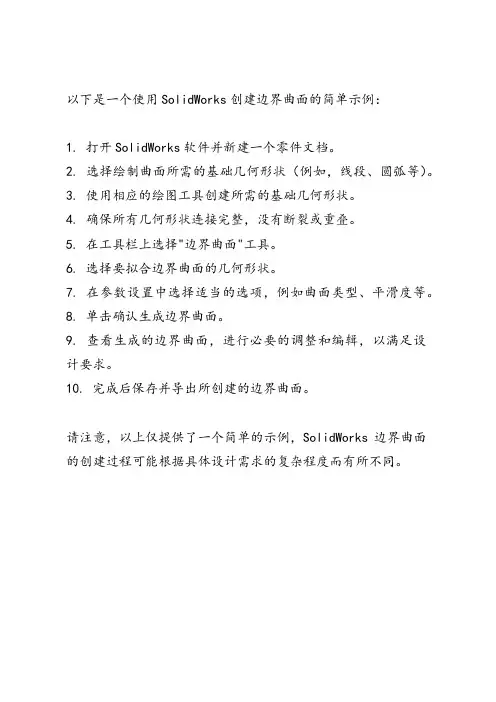
以下是一个使用SolidWorks创建边界曲面的简单示例:
1. 打开SolidWorks软件并新建一个零件文档。
2. 选择绘制曲面所需的基础几何形状(例如,线段、圆弧等)。
3. 使用相应的绘图工具创建所需的基础几何形状。
4. 确保所有几何形状连接完整,没有断裂或重叠。
5. 在工具栏上选择"边界曲面"工具。
6. 选择要拟合边界曲面的几何形状。
7. 在参数设置中选择适当的选项,例如曲面类型、平滑度等。
8. 单击确认生成边界曲面。
9. 查看生成的边界曲面,进行必要的调整和编辑,以满足设计要求。
10. 完成后保存并导出所创建的边界曲面。
请注意,以上仅提供了一个简单的示例,SolidWorks边界曲面的创建过程可能根据具体设计需求的复杂程度而有所不同。
SolidWorks是一种三维计算机辅助设计(CAD)软件,广泛应用于机械设计、建筑设计、产品设计等领域。
在SolidWorks中,使用欧标铝型材轮廓可以快速准确地进行结构设计,大大提高了设计效率和精度。
下面将从各个方面介绍SolidWorks中的欧标铝型材轮廓的相关内容。
一、欧标铝型材轮廓概述欧标铝型材是一种用于结构设计的通用型材,具有轻质、高强度、易加工、表面光洁等特点。
在SolidWorks中,可以直接通过图形界面导入欧标铝型材轮廓,轻松实现各种结构设计需求。
欧标铝型材轮廓通常包括各种截面形状和尺寸,如方管、圆管、角铁等,可以根据实际需求进行选择和应用。
二、SolidWorks中的欧标铝型材轮廓应用1. 导入欧标铝型材轮廓在SolidWorks中,可以通过库存内容或者自定义内容导入欧标铝型材轮廓。
在选择欧标铝型材轮廓时,可以根据具体需要进行筛选和分类,方便快捷地找到所需的型材。
2. 应用欧标铝型材轮廓一旦导入了欧标铝型材轮廓,就可以直接在SolidWorks中进行结构设计。
可以通过组装功能将欧标铝型材轮廓与其他零部件进行组合,实现整体结构的设计和布局。
3. 调整欧标铝型材轮廓在进行结构设计时,可能需要对欧标铝型材轮廓进行调整和修改。
在SolidWorks中,可以通过拉伸、旋转、倒角等功能对欧标铝型材轮廓进行精细化调整,满足不同的设计需求。
三、欧标铝型材轮廓在结构设计中的优势1. 快速设计使用SolidWorks中的欧标铝型材轮廓,可以快速实现结构设计,节约大量的设计时间和精力。
2. 高精度欧标铝型材轮廓具有标准化的尺寸和规格,结构设计时可以保证高精度和高质量。
3. 灵活应用欧标铝型材轮廓适用于各种结构设计场景,可以灵活应用于机械设备、工业自动化、工装夹具等领域。
四、结语SolidWorks中的欧标铝型材轮廓是一种强大的设计工具,能够帮助工程师和设计师快速高效地实现结构设计。
通过本文的介绍,相信读者对SolidWorks中的欧标铝型材轮廓应用有了更深入的了解,希望可以对相关领域的从业人员有所帮助。
机械零件的轮廓课件 (一)机械零件的轮廓课件机械零件的轮廓在机械设计中起着至关重要的作用。
轮廓设计合理与否直接影响机械装置的可靠性、寿命、运动的流畅度等重要因素。
因此,掌握机械零件轮廓的绘制方法和规范要求很有必要。
教学课件对于学生学习的帮助具有不可替代的作用。
本文将就机械零件轮廓的教学课件进行探讨。
课件结构教学课件在结构上应该具有层次性和体系性,使学生在不同场景下都能够找到所需内容。
因此,机械零件轮廓的课件应具备以下几个方面:第一部分:轮廓绘制步骤轮廓的绘制步骤主要分为三个步骤:选择基准面、确定基准点、确定路径。
1. 选择基准面:根据图样所给定要求,在绘制轮廓时选择基准面。
2. 确定基准点:在基准面上选取基准点,以此为起始点设计路径。
3. 确定路径:根据图纸所规定或者设计要求,确定路径,进行轮廓的绘制。
第二部分:常见轮廓的绘制方法1. 直线轮廓:直线轮廓的特点是始终沿直线方向运动,可以采用直线分段的方式进行绘制。
2. 曲线轮廓:曲线轮廓的特点是方向变化多,绘制时应掌握曲线绘制的基本技巧,如圆弧的绘制。
第三部分:轮廓标注要求轮廓的标注在设计图样中也是一个重要的环节,它关系到机械零件的使用效果。
标注时应注意以下要求:1. 标注应该简洁、准确,标注文字必须清晰。
2. 标注方向应当与轮廓方向保持一致。
3. 标注线必须与轮廓齐平,切线方向应与轮廓方向保持一致。
课件优点机械零件轮廓的教学课件具有如下优点:1. 教学效果好:通过课件,学生能够掌握轮廓的基本绘制方法,更好地理解轮廓的设计和标注要求。
2. 节省时间和精力:有了课件,老师不需要大幅度地书写,也使学生可以免去重复的练习内容。
3. 随时可用:课件是数字化的教学内容,它可以随时随地使用,适合现代快节奏生活的教学需求。
结语机械零件轮廓的教学课件对于学生的机械设计学习具有重要作用。
它不仅是老师教学的实用工具,也是学生自学的重要资料。
我们应该注重编制教学课件,为学生成长提供更加优质的教学资源。
SolidWorks自定义设置的若干问题图解说明预览说明:预览图片所展示的格式为文档的源格式展示,下载源文件没有水印,内容可编辑和复制SolidWorks自定义的若干问题用户可以对SolidWorks进行一定的用户化设置,这些设置包括对用户使用环境、用户的绘图标准、用户的文件模板位置、常用的系统文件位置等多方面的设置。
本章将根据SolidWorks用户化和使用的一些特点以及默认选项,介绍如何根据企业实际对SolidWorks进行用户化定制。
主要内容包括:自定义SolidWorksSolidWorks的系统选项SolidWorks文件模板SolidWorks 公用文件和设计资源的保存与应用自定义SolidWorks 剖面线类型SolidWorks文件命名和保存1.1 自定义SolidWorks简介在使用SolidWorks进行产品设计时,为了提高使用效率和符合设计者的习惯,用户可以对SolidWorks进行用户化设置。
本节将简单介绍自定义SolidWorks的有关内容,以便于读者对自定义SolidWorks 有个大概的了解和认识。
SolidWorks 系统选项和系统设置SolidWorks 文件属性和文件模板SolidWorks 常用格式模板文件SolidWorks 常用设计文件SolidWorks 常用系统文件1.1.1 SolidWorks系统选项和系统设置系统选项脱离文件本身保存在注册表中,对系统选项的更改会影响当前和以后的文件,可以认为这是对SolidWorks工作环境的设定。
用户可以通过选择下拉菜单的【工具】|【选项】命令,在【系统选项】标签中进行设置,如图1-1所示。
图1-1 SolidWorks系统选项此外,SolidWorks的用户界面设置、自定义的快捷键设定也可以看作 SolidWorks系统设置的一部分,同样保存在系统的注册表中,用户可以通过Windows系统的【程序】|【SolidWorks2007】| 【SolidWorks 工具】|【复制设定向导】命令将系统设置和用户界面导出或导入设置文件,如图1-2所示。
用SolidWorks建模的钣金零件,自画成形工具和系统自带成形工具此图可以只画一半,最后再镜像实体到另一侧。
成形工具1.在右视基准面上草绘图形。
2.旋转。
3.在前视基准面上画一个大圆,拉伸凸台。
4.圆角,半径:10 。
5.在实体右侧面是画圆,拉伸凸台。
6.成形工具,停止面:绿色面;要移除的面:两个粉色面。
7.保存到一个文件夹中,把这个文件夹添加到设计库,右键:成形工具文件夹。
(也可以保存到系统自带的成形工具文件夹)建模步骤—新零件1.在上视基准面画一个矩形。
2.基体法兰,钣金厚度:1 。
3.边线法兰,半径:3 ,法兰位置:材料在内。
随便拖一个长度,然后点编辑法兰轮廓。
4.把草图修改完后,点完成。
5.镜像特征到另一侧。
6.圆角,半径:20 。
7.边线法兰,半径:3 。
法兰长度:30 ,外部虚拟交点。
法兰位置:折弯在外。
8.在上一步的钣金面上画圆。
9.拉伸切除。
10.在钣金的侧面草绘图形。
11.基体法兰。
12.圆角,半径:10 。
13.镜像特征——边线法兰和圆角。
14.角撑板,等距58 ,轮廓缩进深度:13。
尺寸缩进深度:10 ,厚度:1 ,圆角:1 。
15.镜像到另一侧。
16.在钣金底面上草绘直槽口。
17.拉伸切除。
18.线性阵列,方向1:间距30;方向2:间距70 。
19.把画好的成形工具拖到钣金上,点位置。
添加标注,125的标注:按住Shift键点右侧圆弧20.镜像到另一侧。
21.把软件自带的成型工具拖到钣金上。
标注,75的标注:按住Shift键点右侧圆弧22.线性阵列,间距15 。
23.镜像。
24.完成。
25.渲染。
SolidWorks案例教程1. 简介SolidWorks是一款强大的三维计算机辅助设计(CAD)软件,广泛应用于工程行业。
本文档将向您介绍一些实际的SolidWorks案例,以帮助您了解如何使用该软件进行设计和建模。
2. 案例一:机械零件建模2.1 案例描述在这个案例中,我们将学习如何使用SolidWorks进行机械零件的建模。
我们将使用一种常见的机械零件——齿轮作为示例。
通过完成这个案例,您将学会如何使用SolidWorks的各种工具和功能进行建模。
2.2 操作步骤1.打开SolidWorks软件。
2.创建一个新的零部件文档。
3.使用绘图工具绘制齿轮的轮廓。
4.使用旋转操作将轮廓扩展为三维实体。
5.添加齿轮的其他细节,如齿轮齿数、轴孔等。
6.完成齿轮建模后,保存文档。
2.3 展示效果以下是案例一中完成的齿轮零件的展示效果图:示例图示例图3. 案例二:装配设计3.1 案例描述在这个案例中,我们将学习如何使用SolidWorks进行装配设计。
我们将使用一个简单的机械装置作为示例。
通过完成这个案例,您将学会如何创建零件、定义约束关系和进行装配。
3.2 操作步骤1.打开SolidWorks软件。
2.创建一个新的装配文档。
3.导入之前创建的齿轮零件和其他所需的零件。
4.定义零件之间的约束关系,如平移、旋转等。
5.完成装配设计后,保存文档。
3.3 展示效果以下是案例二中完成的装配设计的展示效果图:示例图示例图4. 案例三:渲染与动画4.1 案例描述在这个案例中,我们将学习如何使用SolidWorks进行渲染和动画设计。
我们将为之前创建的装配设计添加材质和光照效果,并生成渲染图像和动画。
通过完成这个案例,您将学会如何使用SolidWorks的渲染和动画功能。
4.2 操作步骤1.打开SolidWorks软件。
2.打开之前创建的装配文档。
3.选择合适的材质和光照设置。
4.使用渲染工具生成渲染图像。
5.使用动画工具创建装配的动画效果。
solidworks焊件中将各结构构件分解成单个零件的方法-回复Solidworks是一款先进的三维建模软件,广泛应用于机械设计与制造领域。
在焊件设计中,将各结构构件分解成单个零件是非常重要的一步。
本文将详细介绍使用Solidworks进行焊件设计时,将各结构构件分解成单个零件的方法。
第一步:打开Solidworks软件并创建新的零件文件。
1. 打开Solidworks软件,选择“新建”按钮。
在弹出的对话框中,选择“零件”选项,并点击“OK”按钮。
2. 在新建的零件文件中,将视图切换为左视图。
选择左侧工具栏中的“前视图”按钮。
第二步:导入或绘制结构构件模型。
1. 如果已经存在结构构件的三维模型文件(如.STEP、.IGES等格式),可以直接导入到Solidworks中。
选择“文件”-“打开”菜单,找到对应的模型文件,并点击“打开”按钮。
2. 如果没有现成的模型文件,可以使用Solidworks中的绘图工具手动绘制结构构件。
选择左侧工具栏中的“线条”按钮,在绘图区域中绘制出所需的构件轮廓。
第三步:将结构构件转换为实体模型。
1. 对于导入的结构构件模型,可能是以面的形式存在的,需要转换为以实体的形式进行后续操作。
选择“工具”-“实体运算”-“填充面”命令,将面转换为实体。
2. 对于手动绘制的结构构件,可以直接转换为实体模型。
选择“工具”-“实体运算”-“填充面”命令,将轮廓绘制成面,并转换为实体。
第四步:确定焊缝的位置和形状。
1. 根据焊接要求和设计需求,在结构构件上标注出焊缝的位置。
选择左侧工具栏中的“草图”按钮,在结构构件的平面上绘制焊缝的轮廓。
2. 根据焊接工艺和焊接材料选择合适的焊缝形状。
选择左侧工具栏中的“草图工具”按钮,根据需要绘制出恰当的焊缝形状。
第五步:将结构构件和焊缝组合在一起。
1. 选择左侧工具栏中的“装配”按钮,打开装配模式。
选择左侧工具栏中的“零件”按钮,将之前绘制的结构构件和焊缝分别加入到装配模式中。
SolidWorks中生成自定义结构构件轮廓
1.打开一个新零件。
2.绘制一轮廓。
记住当您使用轮廓生成一焊件结构构件时:
图的原点成为默认穿透点。
您可选择草图中的任何顶点或草图点为交替穿透点。
3关闭草图。
4.在 FeatureManager 设计树中,选择草图1。
5.单击文件、另存为。
6.在该对话框中:
在保存在中浏览到<安装目录>\data\weldment profiles,然后选择或生成一适当<标准>和<类型>子文件夹。
参阅焊件 - 自定义轮廓的文件位置。
在保存类型中选择库特征零件(*.sldlfp。
7.为文件名键入名称。
8.单击保存
论坛里面有型材GB,下载放到SolidWorks\da\weldment profiles目录下即可.。